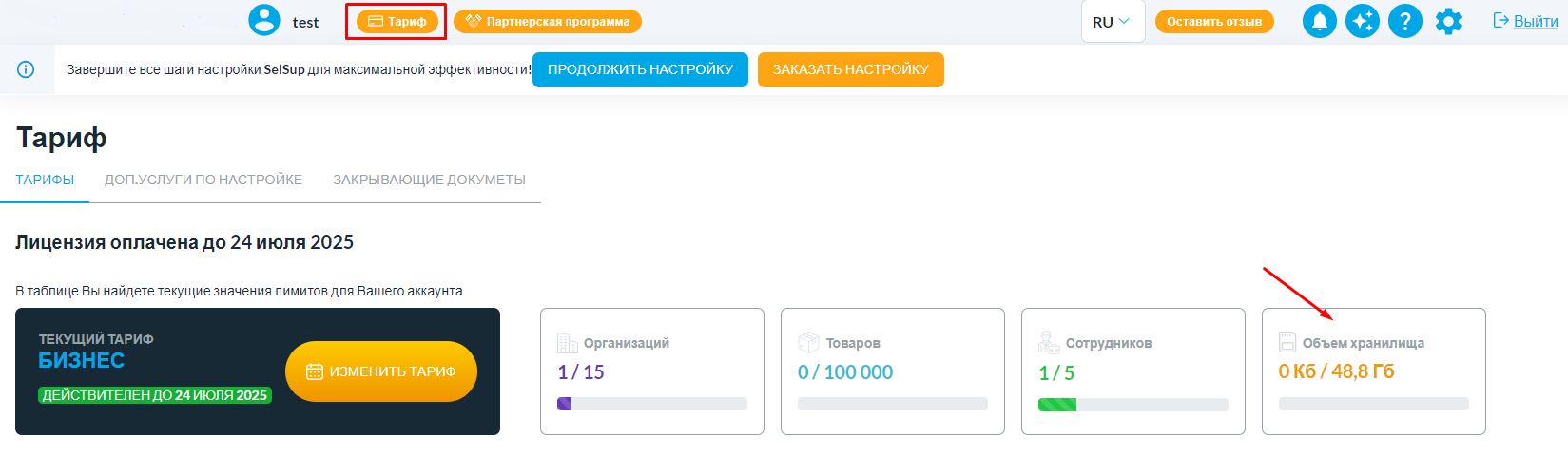Загрузка и массовое удаление фотографий
В этой статье Вы узнаете об умной системе загрузки фотографий на маркетплейсы. В SelSup есть 2 способа загрузки фотографий:
Загрузка через интерфейс
Подойдет для селлеров с небольшим количеством карточек. Чтобы загрузить фотографии, перейдите в карточку товара загрузите фотографии в поле «Перетащите изображения товаров или нажмите для выбора изображений на компьютере или выберите фото для загрузки».
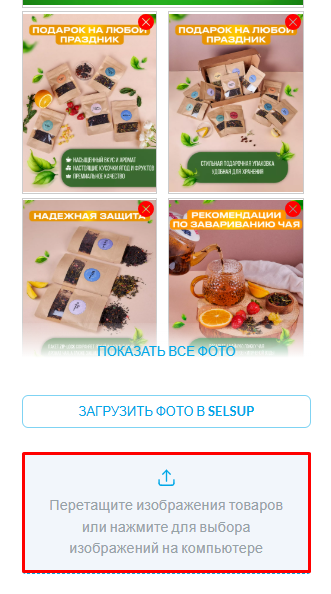
Нажмите Сохранить, чтобы применить изменения в карточке.
Учтите, что фотографии нужно загрузить для каждого цвета товара. Фотографии лучше сразу делать с соотношением сторон 3 на 4, так они не будут обрезаться при загрузке на Wildberries. Белый фон лучше не использовать для одежды, так ваши карточки будут выделяться среди остальных на выдаче маркетплейса и продажи будут тоже выше. На первой фотографии покажите отличительные особенности товара и преимущества, используйте инфографику. Следите за цветопередачей фотографий и цветом кожи модели.
Как загрузить фотографии из SelSup на маркетплейс рассказали тут.
ВверхМассовая загрузка фото
Ручная загрузка фотографий для каждого товара, если у вас их много, отнимает много времени. Можно автоматизировать этот процесс с помощью Excel-файла и загрузить до 50 фотографий для одного товара за несколько минут.
1.Перейдите в раздел «Товары» → «Фото» - «Импорт фото»и нажмите Скачать шаблон.
Вы получите Excel-файл со списком ваших товаров и артикулами маркетплейсов.
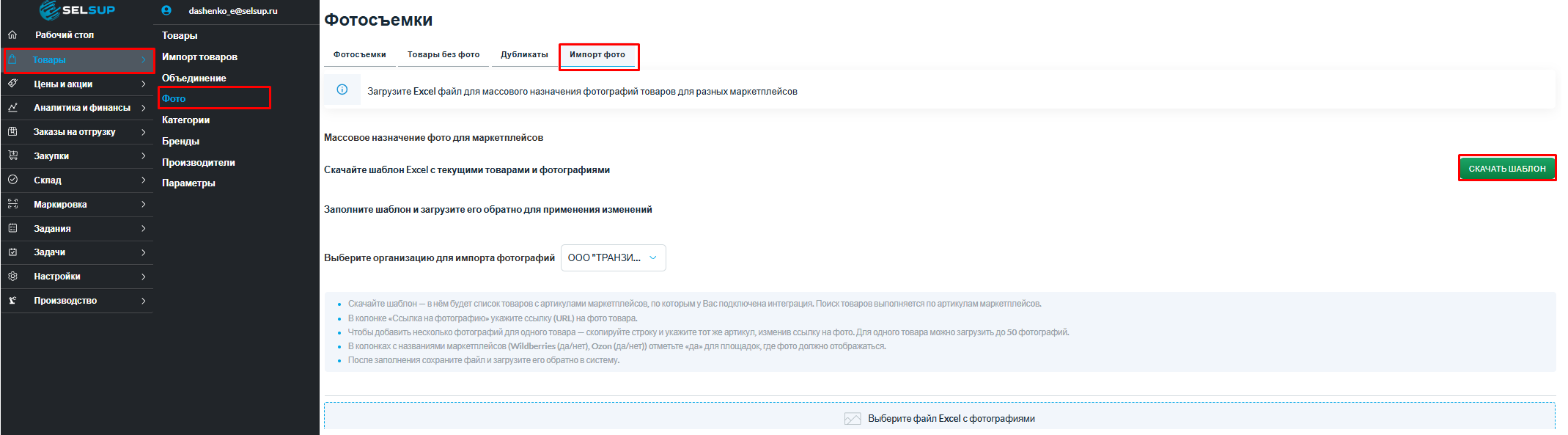
2.Подготовьте ссылки: Для работы нужны прямые ссылки на фото (например, с вашего сайта).
3.Заполните шаблон: В скачанном файле найдите нужный товар по артикулу маркетплейса. Вставьте прямую ссылку на изображение в колонку «Ссылка на фотографию».
4.Несколько фото для одного товара: Чтобы добавить больше одной фотографии, просто скопируйте строку с артикулом товара и вставьте её ниже, изменив ссылку на новое фото. Таким способом можно загрузить до 50 изображений для одной карточки.
5.В колонках с названиями маркетплейсов (Wildberries (да/нет), Ozon (да/нет)) отметьте «да» для площадок, где фото должно отображаться.
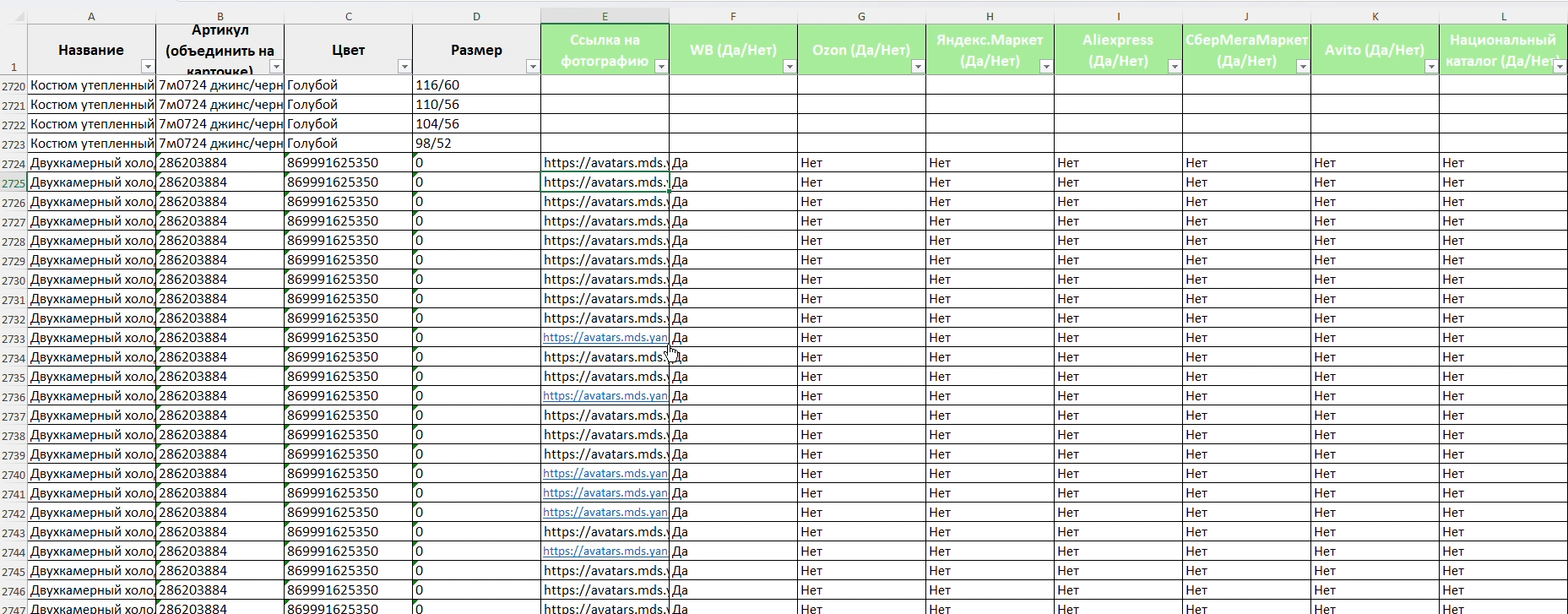
6.Загрузите файл: Сохраните изменения в Excel, вернитесь в форму импорта («Товары» → «Фото» → «Импорт фото»), нажмите «Выберите файл Excel с фотографиями» и загрузите обновленный документ.
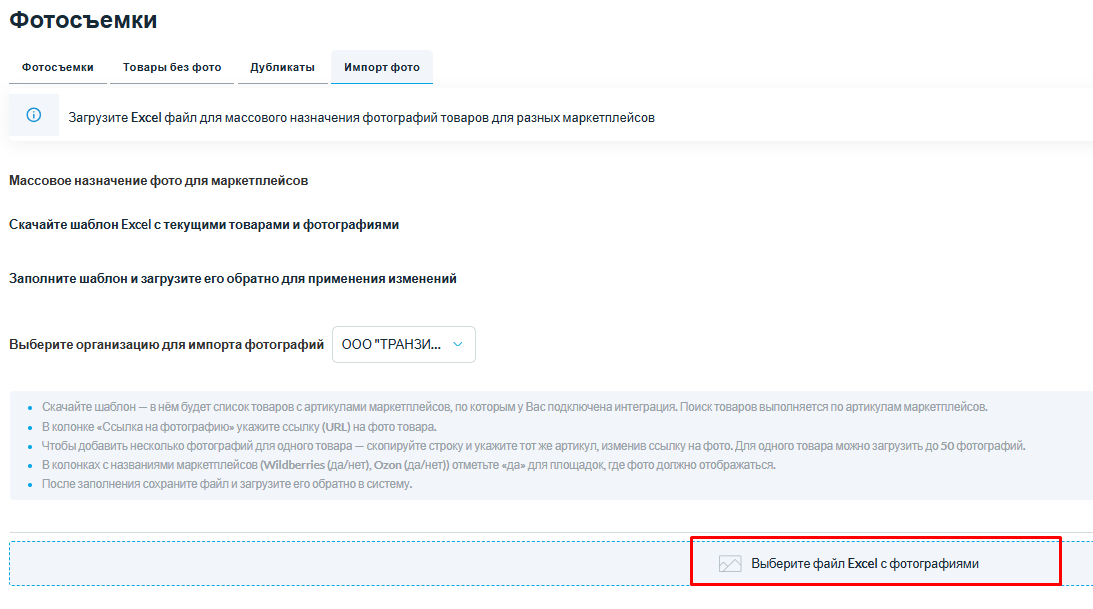
Результат: После успешного импорта вы получите уведомление, а все добавленные фотографии появятся в карточках товаров и отправятся на выбранный Маркетплейс.
Загрузка фотосессий
Загрузка фотосессий подходит для тех, кто работает с большим количеством артикулов или проводит фотосессии.
Функционал находится в разделе Товары - Фото, вкладка Фотосъемки.
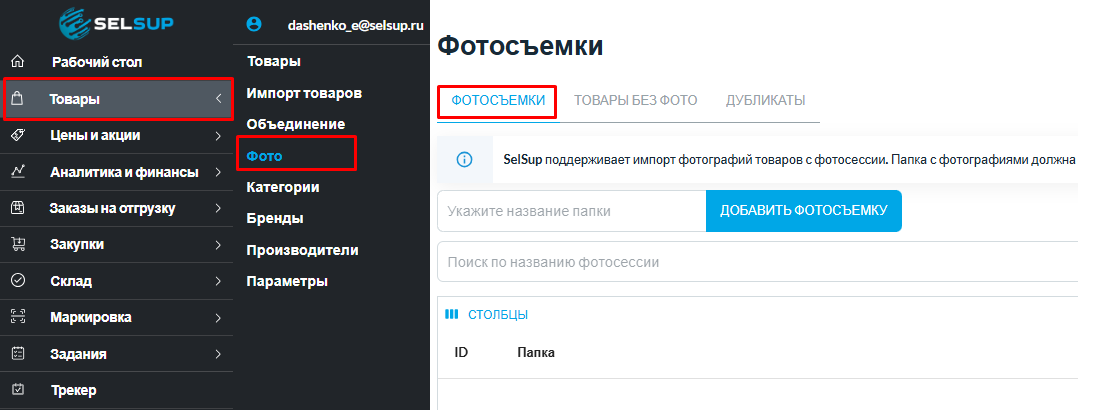
Подробнее о том, как загрузить большое количество фотографий на товары или фотосессии читайте тут.
ВверхКак удалить фотографии из Selsup
Редактирование и удаление фотографий доступно только когда вы их загрузите в SelSup. Если у вас показывается кнопка "Загрузить фото в SelSup" - значит, фотографии показываются ссылками и вы не можете их редактировать. Сначала необходимо загрузить фото в SelSup.
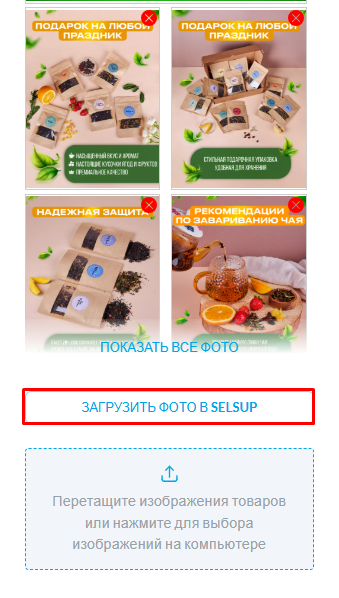
Чтобы удалить фотографию из карточки, перейдите в раздел Товары, выберите нужный и нажмите на него, чтобы открыть станицу редактирования карточки.
На открывшейся странице найдите нужную фотографию и нажмите на красный крестик рядом, чтобы удалить фото из SelSup.
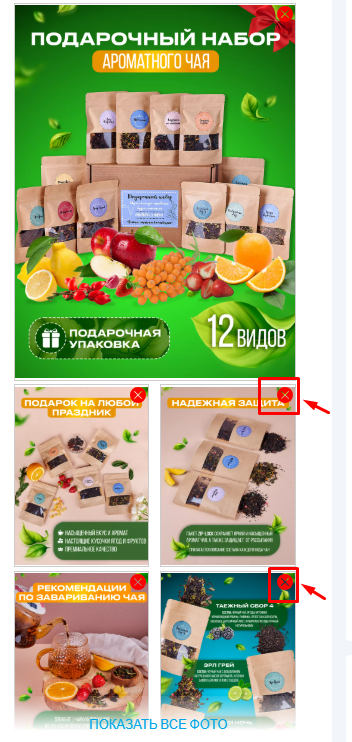
Затем нажмите Сохранить, чтобы применить изменения в карточке.
Как массово удалить фотографии, если хранилище переполнено
Уменьшить размер хранилища вы можете удалив существующие фотографии, загруженные в SelSup, и заменив их на ссылки на фото с маркетплейса.
Для этого перейдите в раздел Мои организации, выберите организацию, у которой переполнено хранилище и найдите колонку Удалить изображения.
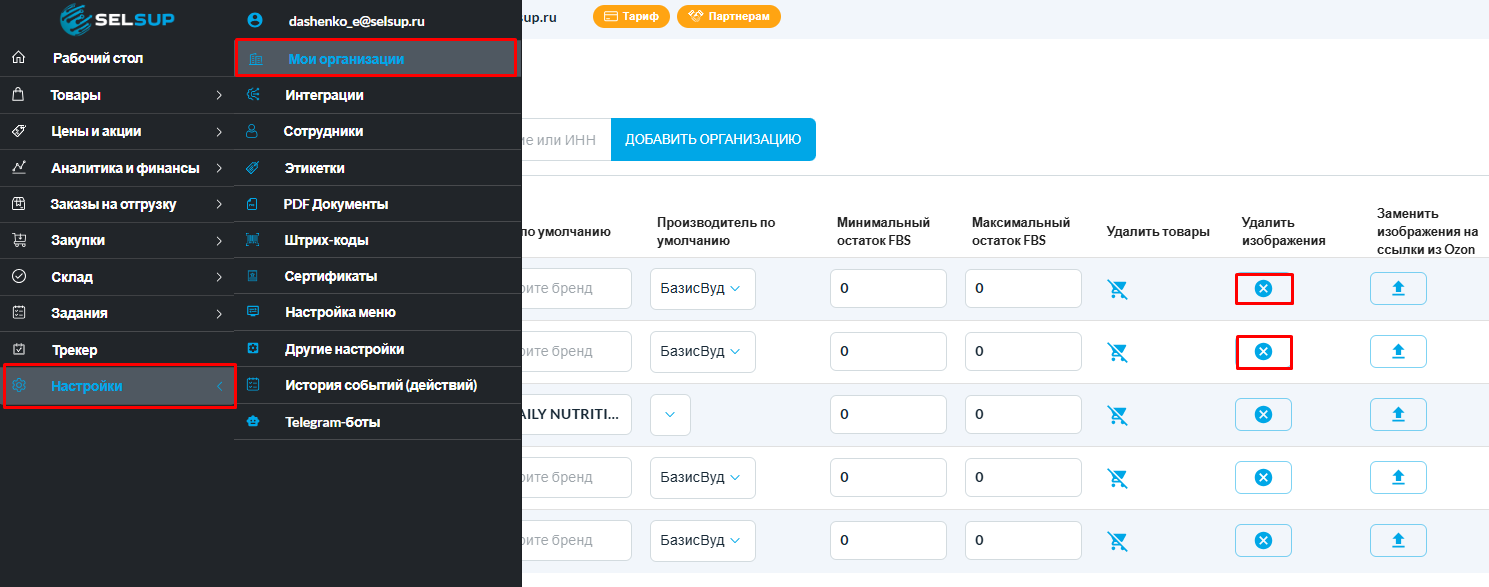
Нажмите на крестик в столбце и сами фото будут удалены, вместо фото будут только ссылки на эти фото с маркетплейсов, хранилище освободится.
Проверить объем хранилища Вы можете в разделе Тарифы в параметре Объем хранилища.